Prednost laptopa nad stolnim računalom je mogućnost njegovog izvanmrežnog korištenja na bilo kojem prikladnom mjestu. Autonomni rad osigurava baterija smještena unutar prijenosnog računala. Za potpuno funkcioniranje potrebno je redovito provjeravati bateriju, jer je to bitan dio rada osobnog računala bez potrebe za stalnim priključivanjem na električnu mrežu. Kod kuće je provjera istrošene baterije putem naredbenog retka, dodatnog softvera ili posebnog standardnog uslužnog programa.
Kako testirati laptop baterije kod kuće
Jedan od glavnih elemenata prijenosnih računala je baterija koja se puni tijekom svakog rada kada je spojen na električnu utičnicu. Da biste izbjegli kvarove u računalu, potrebno je pravodobno dijagnosticirati propadanje baterije (baterije) i utvrditi stupanj njegove uporabe. Upute za provjeru baterije kod kuće:
- napunite laptop na 100% pokazatelja, ako se napunjenost ne poveća, možda je problem u samom kabelu (žici), koji će trebati zamijeniti novim ili popraviti u servisnom centru;
- ako napunjenost dosegne 100%, ali nije dovoljno 3 ili više sati, baterija se istrošila tijekom upotrebe;
- Radnu bateriju možete provjeriti pomoću posebnih računalnih alata - standardnog uslužnog programa, programa treće strane i naredbenog retka.
Ako nakon provjere indikator padne ispod 50 posto, tada korisnik može naići na nekoliko problema:
- Na laptopu će biti moguće raditi samo kad je stalno uključen u utičnicu. Računalo više neće biti automatizirano i prijenosno, pretvaraće se u uobičajeni stacionarni.
- Vlasnik će morati potrošiti novac za kupnju nove baterije. Ovisno o trajanju korištenja osobnog računala, tehničkom stanju i datumu njegovog puštanja u proizvodnju, cijena nove baterije može biti i do 30 posto troškova cijelog uređaja.

Slika 1. Baterija za prijenosno računalo
Utvrđivanje stupnja istrošenosti baterije putem naredbenog retka
Ako želite testirati bateriju kod kuće bez korištenja posebnih programa, morate koristiti naredbenu liniju, to jest, u donji lijevi kut zaslona, kliknite na ikonu za početak i u otvoreni redak pomoću tipkovnice unesite posebnu frazu powercfgenergy, a zatim pritisnite “Enter”.
Samo testiranje pomoću naredbenog retka trajat će ne više od jedne minute. Po završetku na ekranu će se pojaviti veza s rezultatima ispitivanja. Ako dokument ne možete otvoriti izravnom vezom, morate ga kopirati i zalijepiti na radnu površinu, a zatim ponoviti otvaranje datoteke.
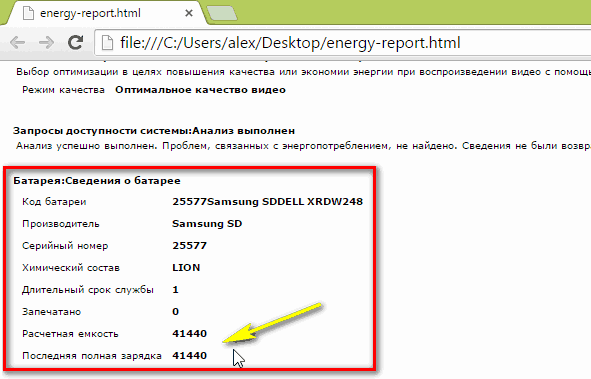
Slika 2. Analiza ispitivanja baterija u naredbenom retku
Sve informacije o performansama baterije mogu se vidjeti u primljenom dokumentu. Izračunata linija kapaciteta pokazuje kvantitativne pokazatelje za početno stanje baterije. Posljednji redak datoteke prikazuje korisniku zadnju veličinu naboja, pokazatelj može biti jednak izračunatoj kapaciteta ili biti manji. Ako je zadnja znamenka manja, trošenje baterije može se izračunati neovisno: oduzmite kapacitet pri posljednjem punjenju od izračunatog kapaciteta, podijelite dobivenu vrijednost s izračunatim kapacitetom.
Ispitivanje baterije pomoću standardnog uslužnog programa Windows
Kod kuće možete provjeriti trošenje baterije pomoću standardnog uslužnog programa koji je predinstaliran u sustavu Windows i naziva se AIDA64. U kontrolnoj liniji, klikom na gumb "Start", ovaj program možete vidjeti na popisu ili ga ručno pronaći preko "My Computer" i lokalnog pogona D. Regulator napunjenosti mora biti prije 100% prije početka testa.
Nakon potpunog punjenja potrebno je odspojiti bateriju iz napajanja i pokrenuti uslužni program. Nakon provjere svih parametara aplikacija će početi raditi. U dijaloškom okviru koji će se otvoriti korisnik mora ići na karticu napajanja. Nalazi se na popisu lijevog izbornika, u odjeljku "Računalo".
Pomoću uslužnog programa moguće je samostalno procijeniti stanje napajanja računala. U izborniku će se prikazati nekoliko desetaka indikatora prema kojima možete vidjeti osnovne podatke o bateriji. Predzadnji odlomak označava stupanj propadanja u postocima.
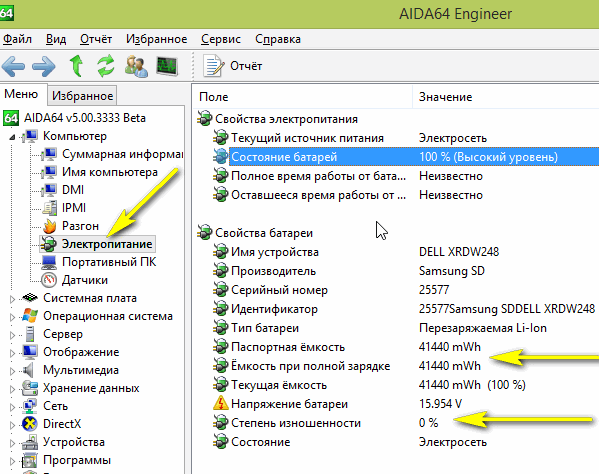
Slika 3. Ocjena snage pomoću standardnog uslužnog AIDA64
Ispitivanje baterije baterije s dodatnim softverom
Dijagnostika se može provesti kroz brojne besplatne programe treće strane, među kojima su najpopularniji među korisnicima:
- Softver Battery Care možete preuzeti s službenog web mjesta. Program u posebnom prozoru nakon provjere rada baterije pokazat će performanse, trenutnu razinu napunjenosti, maksimalni radni kapacitet, napon i habanje;
- Softver Battery Eater omogućuje vam stvaranje izvješća o performansama korisničkog prijenosnog računala. Da biste to učinili, morate je preuzeti i instalirati, nakon otvaranja idite na odjeljak "Baterija", gdje će se odraziti kvantitativni pokazatelji rada. Ovdje, osim podataka o izvoru energije, možete vidjeti i performanse samog procesora, rad tvrdog diska i vrijednost procesora.
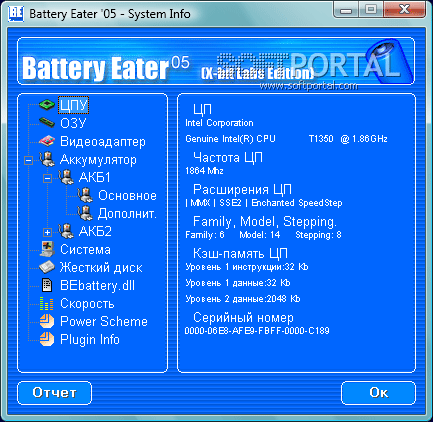
Slika 4. Testirajte s dodatnim softverom - Battery Eater
 Što učiniti ako tipkovnica ne radi na prijenosnom računalu
Što učiniti ako tipkovnica ne radi na prijenosnom računalu  Zašto treperi indikator baterije na prijenosnom računalu
Zašto treperi indikator baterije na prijenosnom računalu  Zaključavanje i otključavanje tipkovnice na prijenosnim računalima različitih marki
Zaključavanje i otključavanje tipkovnice na prijenosnim računalima različitih marki  Kako provjeriti i testirati video karticu na laptopu
Kako provjeriti i testirati video karticu na laptopu  Zašto se laptop ne povezuje na Wi-Fi
Zašto se laptop ne povezuje na Wi-Fi 

